Praca z materiałem wideo otwiera wiele kreatywnych możliwości, a jednym z kluczowych kroków w montażu jest użycie Inspektora w DaVinci Resolve. To narzędzie daje dostęp do różnorodnych ustawień, które pozwalają dostosować Twoje filmy w sposób zamierzony. Niezależnie od tego, czy zmieniasz rozmiar klipu, ustawiasz przezroczystość, czy przycinasz obraz, inspektor jest niezastąpionym narzędziem. W tym przewodniku szczegółowo opiszę, jak skutecznie korzystać z inspektora, krok po kroku.
Najważniejsze spostrzeżenia
- Inspektor umożliwia wszechstronne dostosowania klipów.
- Ustawienia takie jak pozycja, zoom i obrót są bezpośrednio regulowane.
- Funkcje przycinania i przezroczystości oferują kreatywne możliwości projektowania.
- Dodatkowe funkcje, takie jak dynamiczny zoom i stabilizacja, są dostępne.
Krok po kroku: Jak korzystać z Inspektora
Inspektor jest kluczowym narzędziem w DaVinci Resolve i powinien być regularnie używany w Twoim workflow. Znajdziesz go w prawym górnym rogu interfejsu użytkownika, gdy klip jest wybrany. Aby uzyskać przegląd, krok po kroku omówię funkcje inspektora.
Dostęp do Inspektora
Aby otworzyć Inspektora, wystarczy, że wybierzesz klip na swojej linii czasu i klikniesz ikonę inspektora.

Dostosowywanie klipów: Pozycja i rozmiar
Jedną z podstawowych funkcji inspektora jest możliwość dostosowania pozycji i rozmiaru klipu. W sekcji "Transform" możesz ustawić wartości dla pozycji i zoomu.
Jeśli ustawisz zoom na 1, a pozycję na 0, wideo znajdzie się dokładnie na środku ekranu. Takie dostosowania są szczególnie przydatne, gdy przycinasz klipy lub pracujesz nad większym projektem.
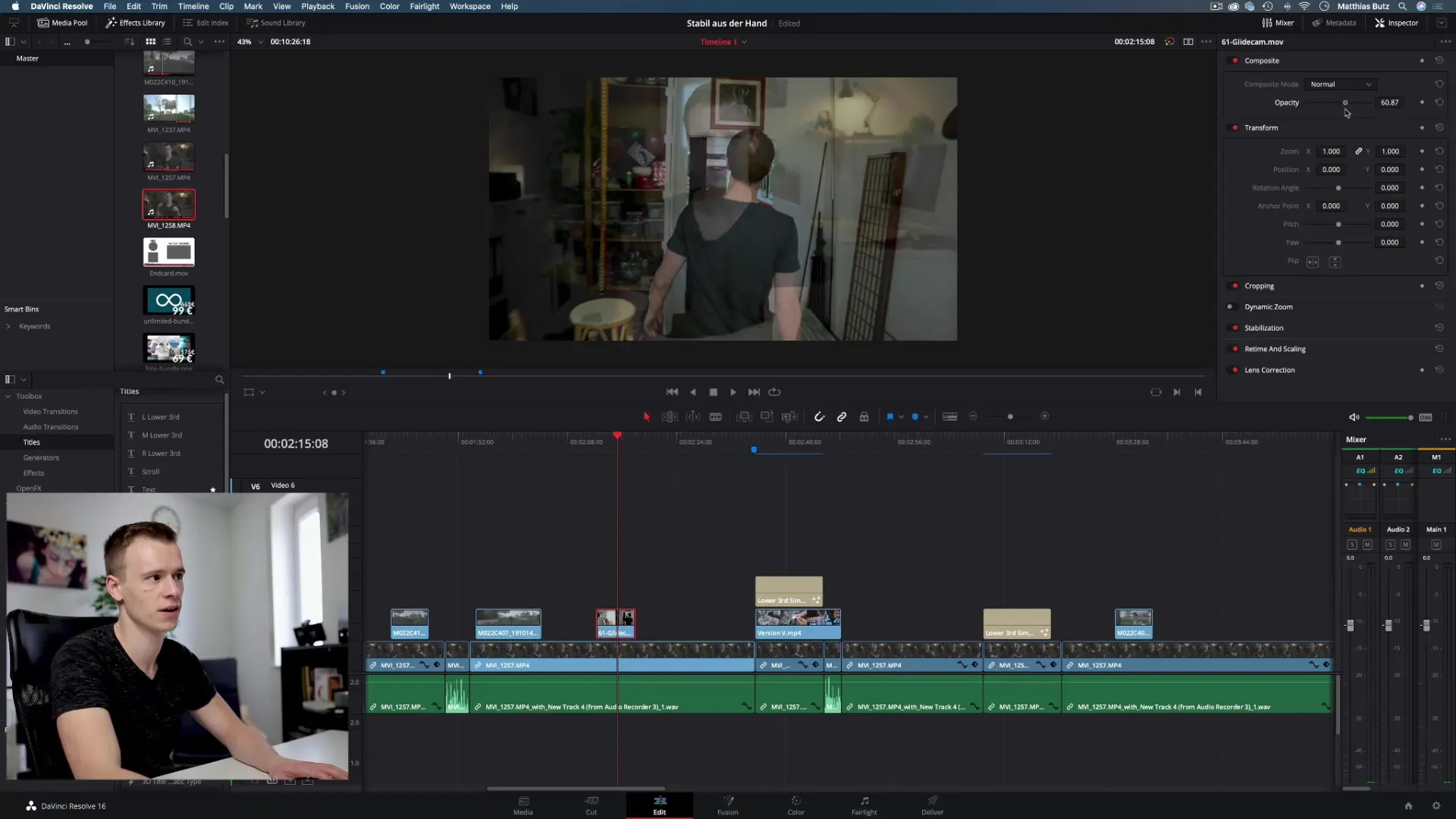
Przezroczystość: Efekty półprzezroczyste
Kolejnym interesującym elementem jest możliwość zmniejszenia przezroczystości klipu. Przy minimalnych dostosowaniach możesz uzyskać efekt półprzezroczysty, który w wielu przypadkach ma świetny efekt wizualny.
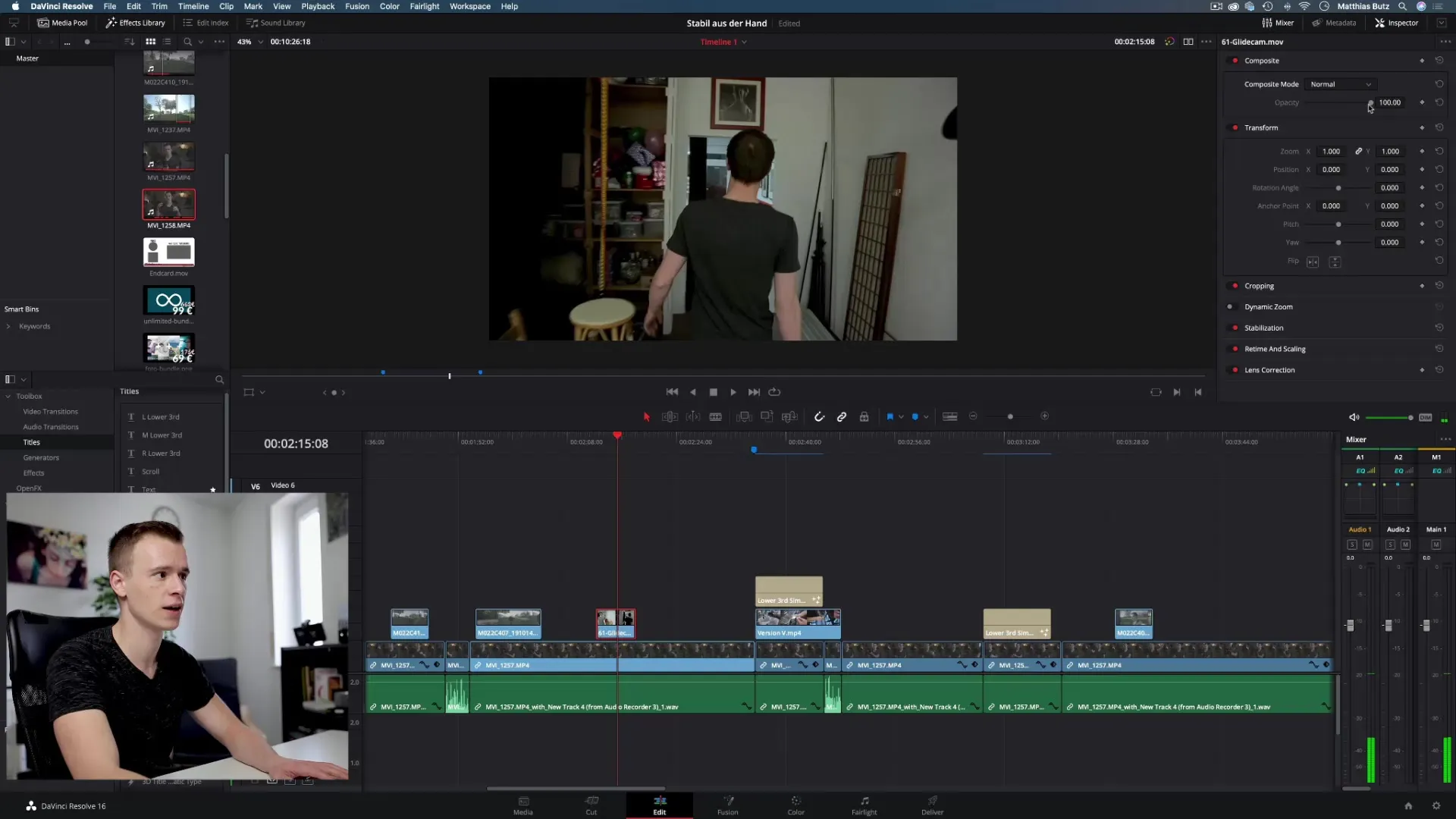
Obrót i punkt kotwiczenia
Inspektor umożliwia obrót klipów. Aby to zrobić, możesz dostosować "Kąt obrotu". Pozycja punktu kotwiczenia odgrywa również rolę: jeśli nie jest on w centrum klipu, obrót będzie miał inny efekt.
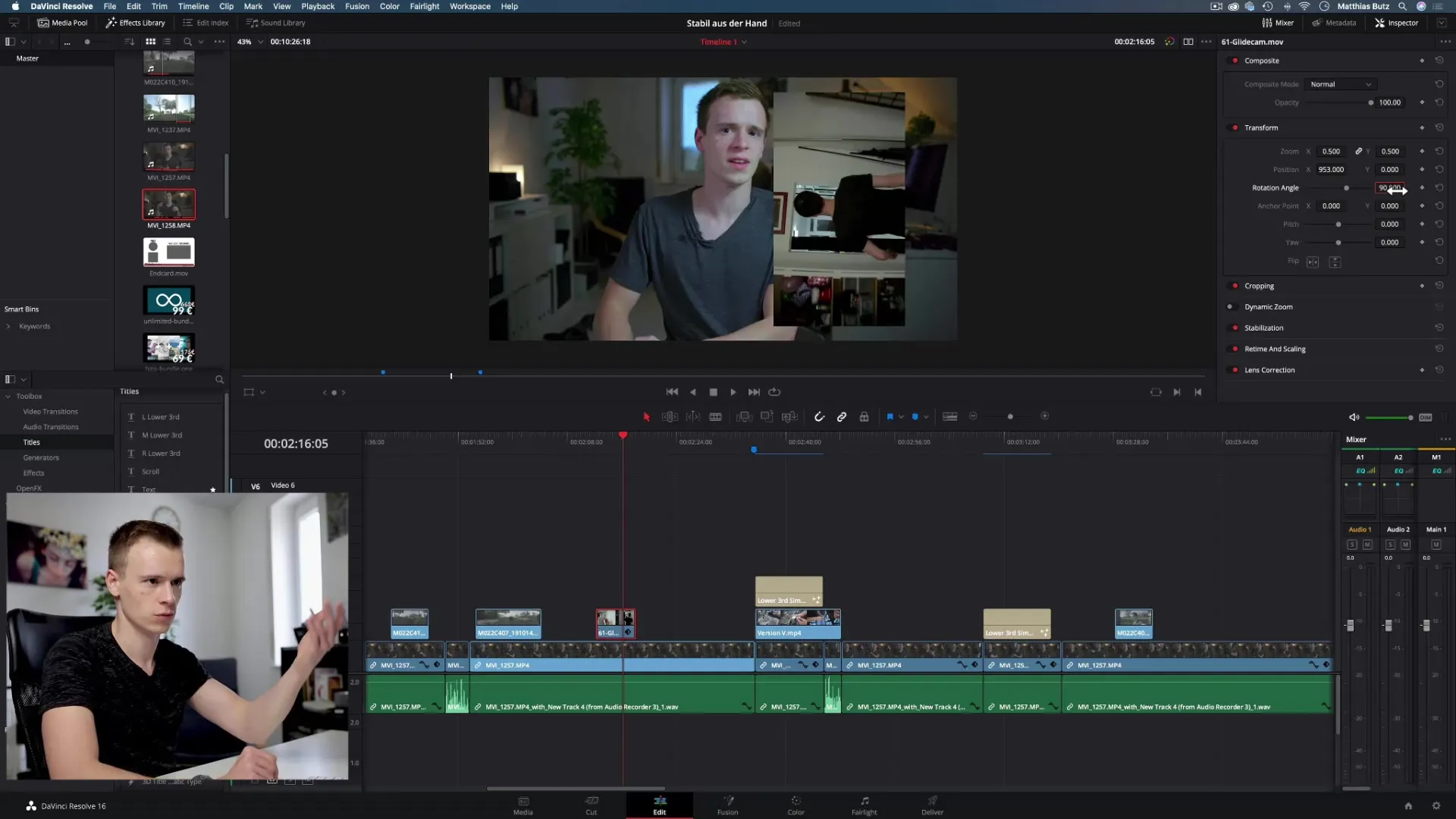
Przycinanie: Funkcja przycinania
Dzięki funkcji przycinania możesz przyciąć obraz klipu. Możesz zdecydować, ile obrazu z krawędzi (lewej, prawej, górnej, dolnej) ma być usunięte. Może to być pomocne, aby usunąć niepożądane elementy z obrazu.
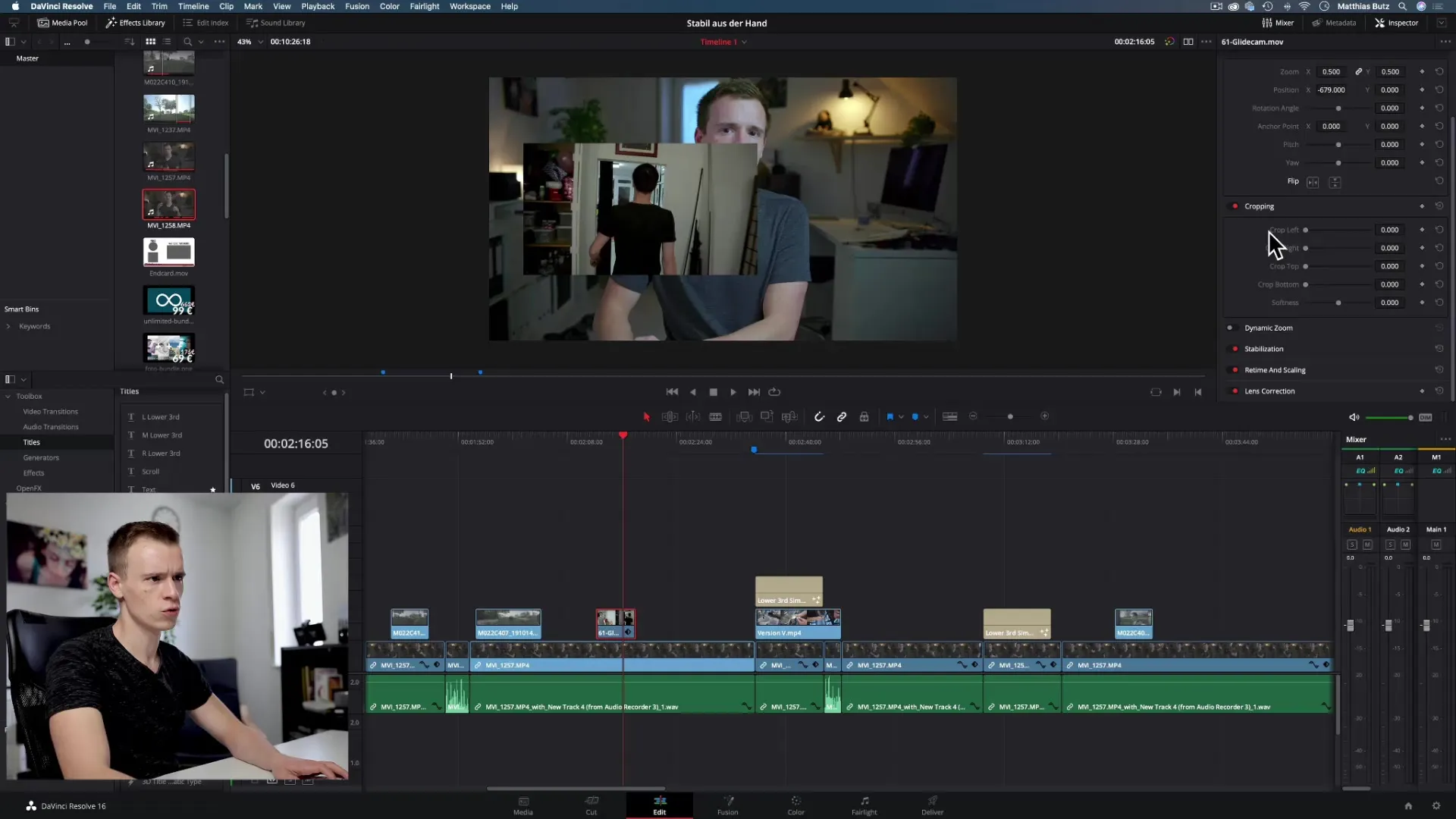
Dynamiczny zoom
Dynamiczny zoom to kolejna interesująca funkcja. Umożliwia automatyczne powiększanie lub pomniejszanie obrazu. Domyślne zachowanie można dostosować, ustawiając punkty początkowe i końcowe, co nadaje Twoim filmom dynamiczny ruch.
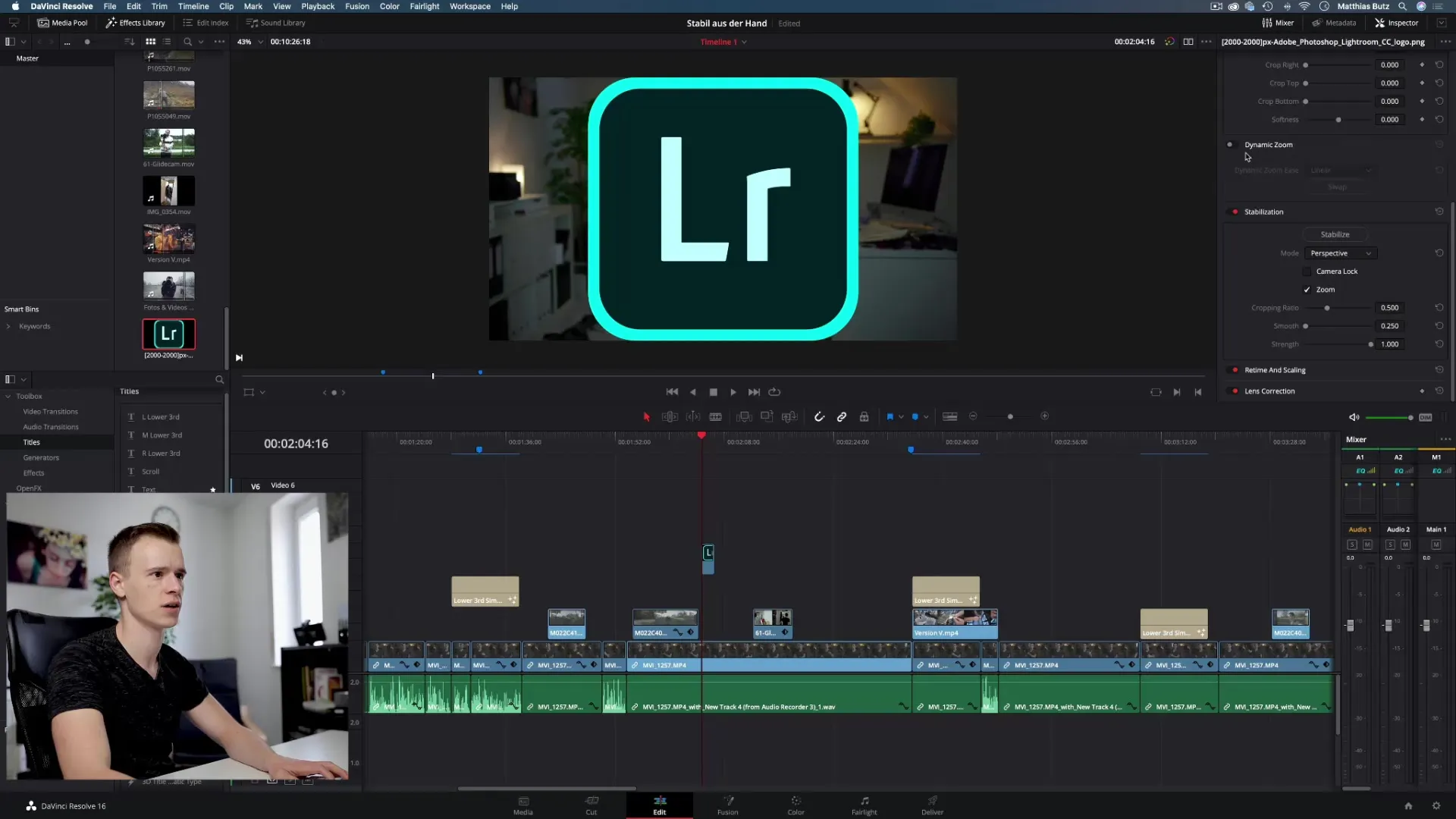
Stabilizacja klipów
Stabilizacja jest ważna, szczególnie gdy borykasz się z drgającymi ujęciami. W Inspektorze masz możliwość ustawienia stabilizacji, aby skorygować drgania. Chociaż w innych obszarach DaVinci Resolve są lepsze opcje, to zintegrowane narzędzie jest szybkim pomocnikiem.
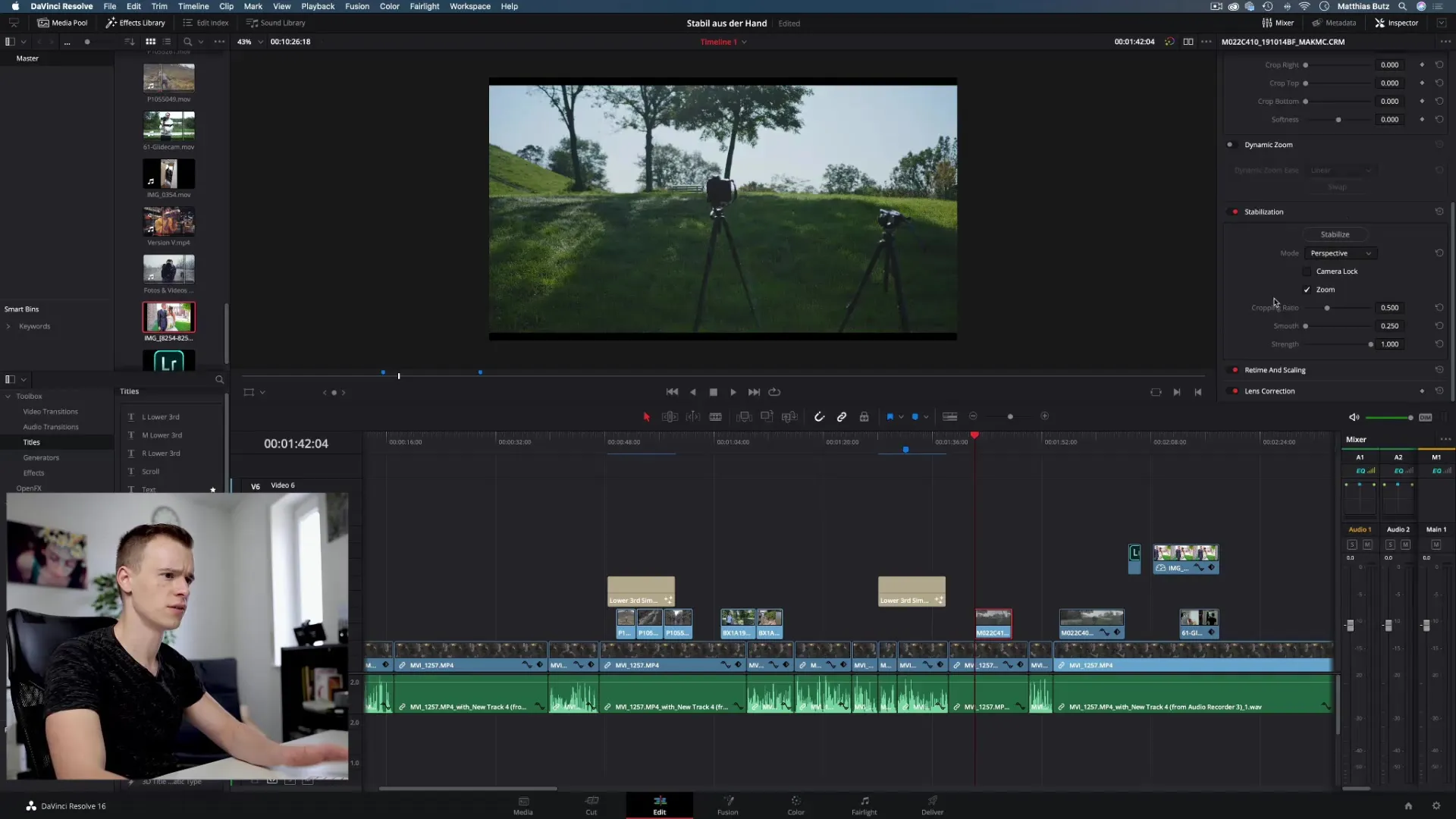
Retime i Scaling
W sekcji Retime and Scaling możesz kontrolować, jak klipy zachowują się w zmienionym czasie. Domyślna wartość to "Optical Flow" i jest szczególnie przydatna, gdy edytujesz nagrania w zwolnionym tempie.
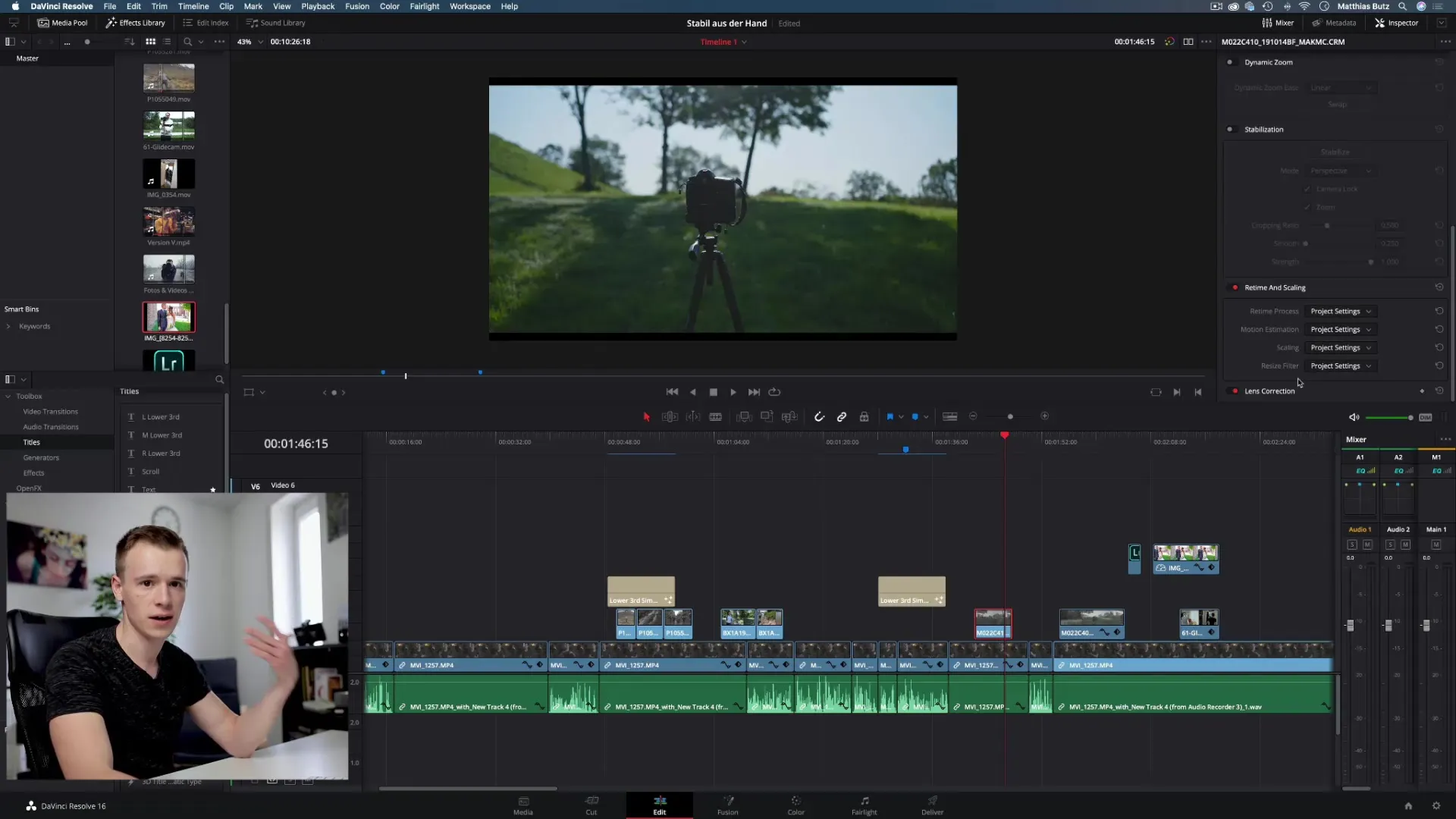
Korekcja obiektywu
Ta funkcja jest dostępna tylko dla użytkowników Pro. Umożliwia korekcję zniekształceń, które mogą występować w obiektywach szerokokątnych. W wersji darmowej niestety nie masz do niej dostępu.
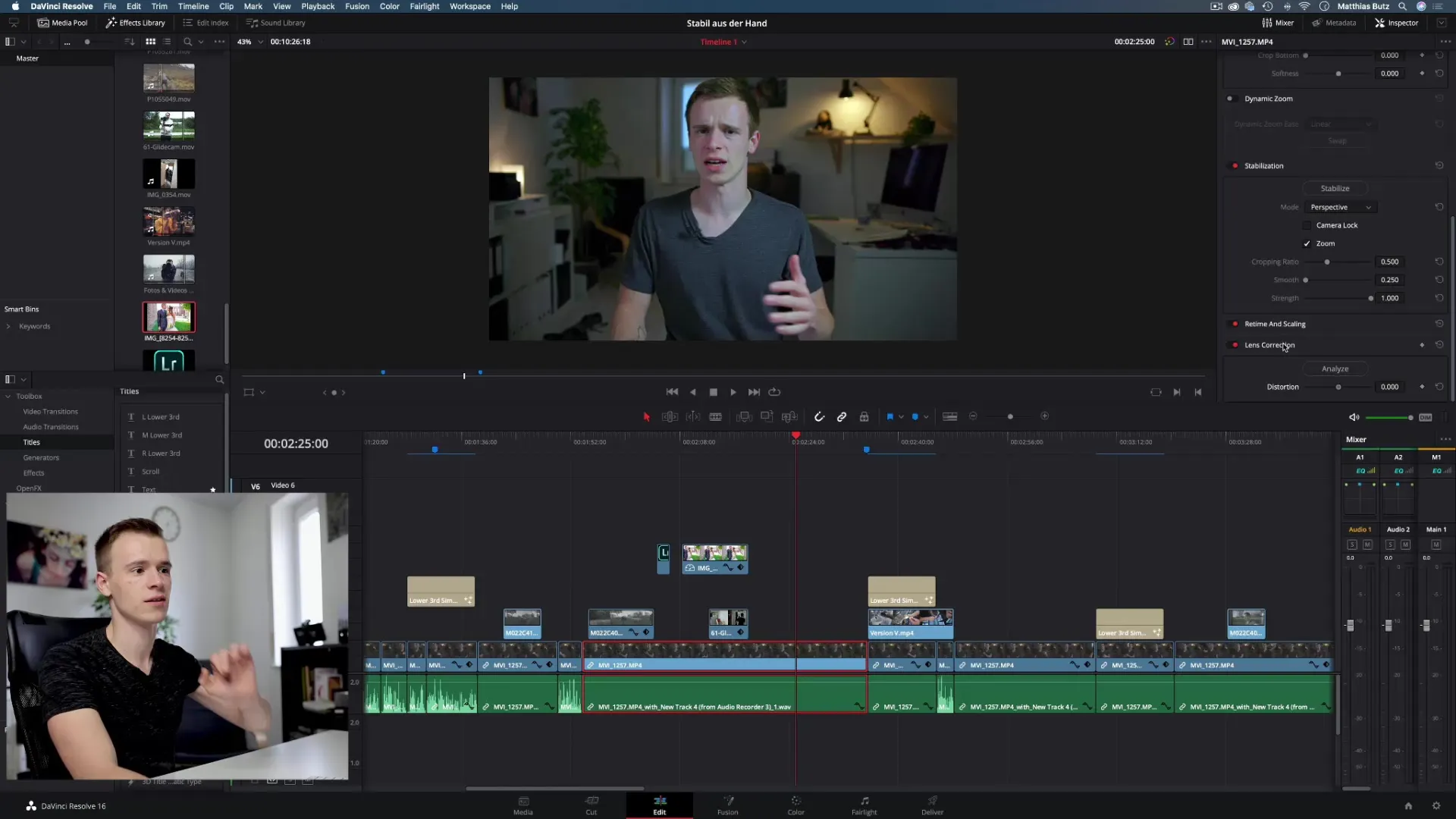
Kreatywne możliwości Inspektora
Inspektor oferuje wiele kreatywnych możliwości. Możesz elastycznie dostosować klipy, aby lepiej wpasowały się w ogólny projekt. Wielu użytkowników spędza większość swojego czasu w sekcjach przycinania i transformacji.
Podsumowanie - DaVinci Resolve: Zrozumieć i zastosować Inspektora w szczegółach
Korzystanie z inspektora w DaVinci Resolve może znacznie wzbogacić Twoje projekty wideo. Dzięki jego wszechstronnym funkcjom pozwalasz sobie na kreatywne dostosowania w krótkim czasie. Narzędzie to jest niezbędne dla każdego, kto zajmuje się profesjonalnym montażem wideo lub po prostu chce zoptymalizować swoje klipy.
Najczęściej zadawane pytania
Czym jest Inspektor?Inspektor to narzędzie w DaVinci Resolve, które oferuje wszechstronne możliwości dostosowania klipów wideo.
Jakie funkcje oferuje Inspektor?Inspektor umożliwia dostosowanie pozycji, rozmiaru, przezroczystości, obrotu i przycinania klipów.
Jak mogę dostosować przezroczystość klipu?W sekcji Transform możesz ustawić suwak dla przezroczystości, aby kontrolować przezroczystość.
Co mogę zrobić z dynamicznym zoomem?Dynamiczny zoom pozwala automatycznie powiększać lub pomniejszać obraz, nadając Twoim filmom dynamiczny ruch.
Czy funkcja korekcji obiektywu jest dostępna w darmowej wersji DaVinci Resolve?Nie, funkcja korekcji obiektywu jest dostępna tylko w płatnej wersji Pro.


